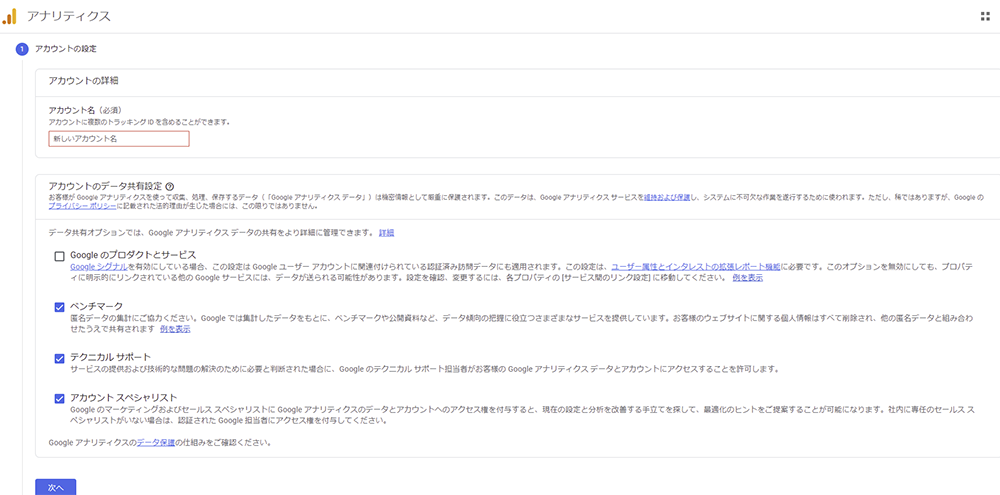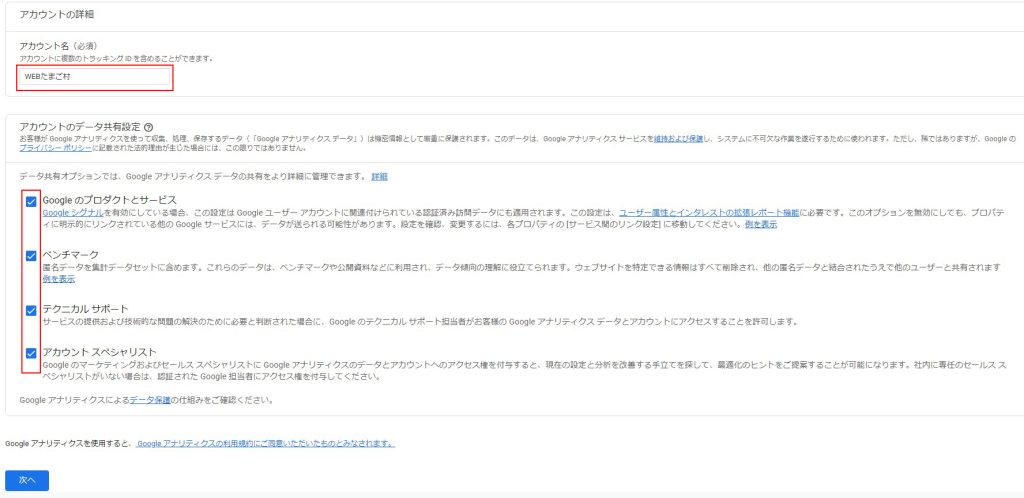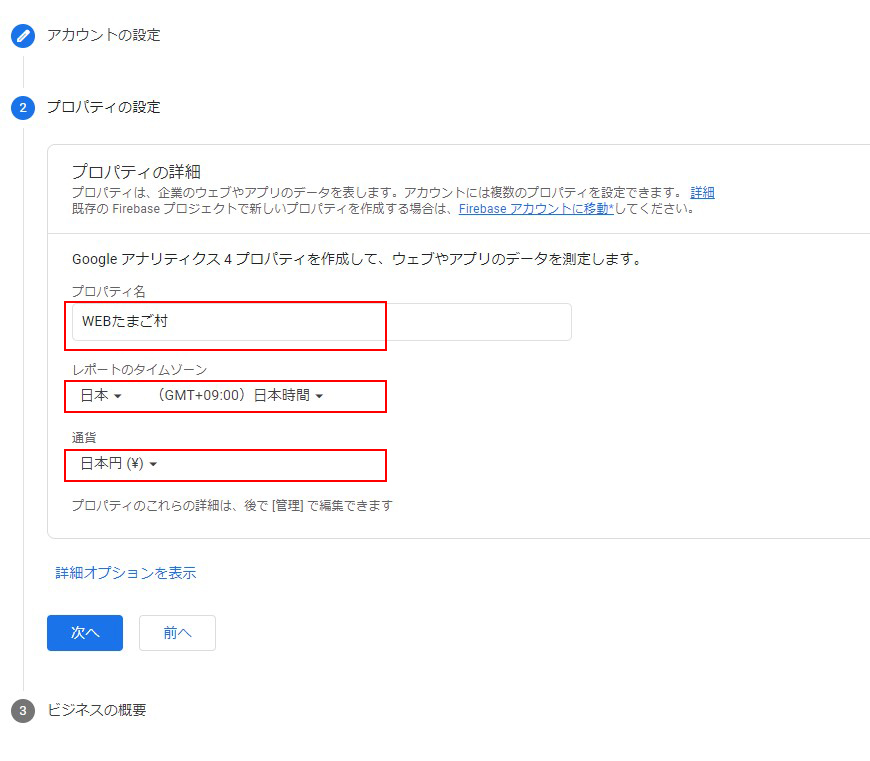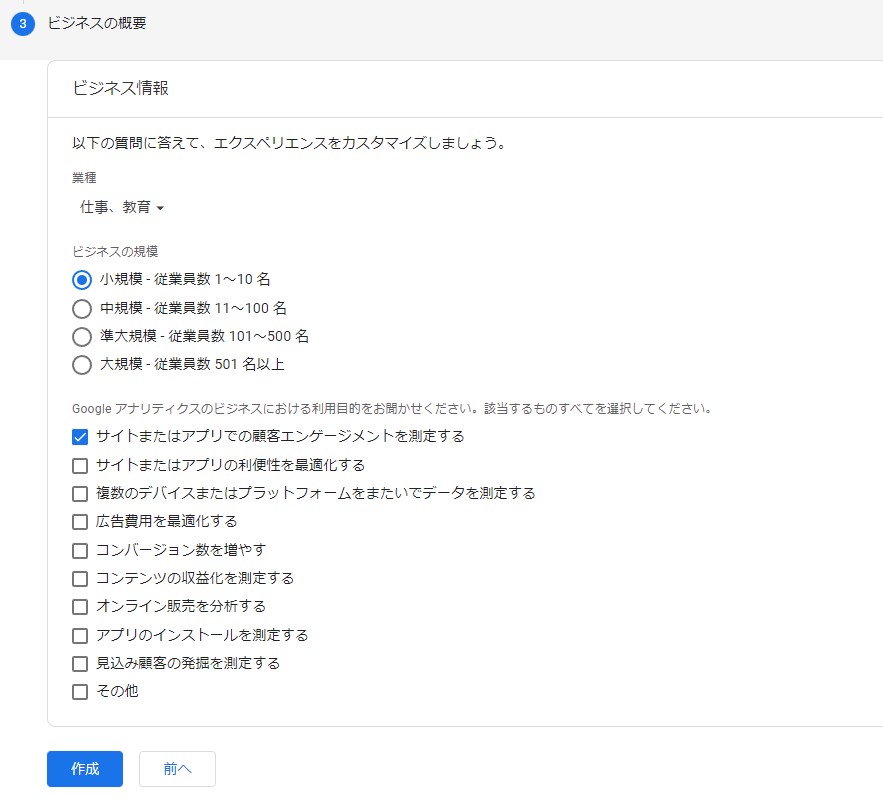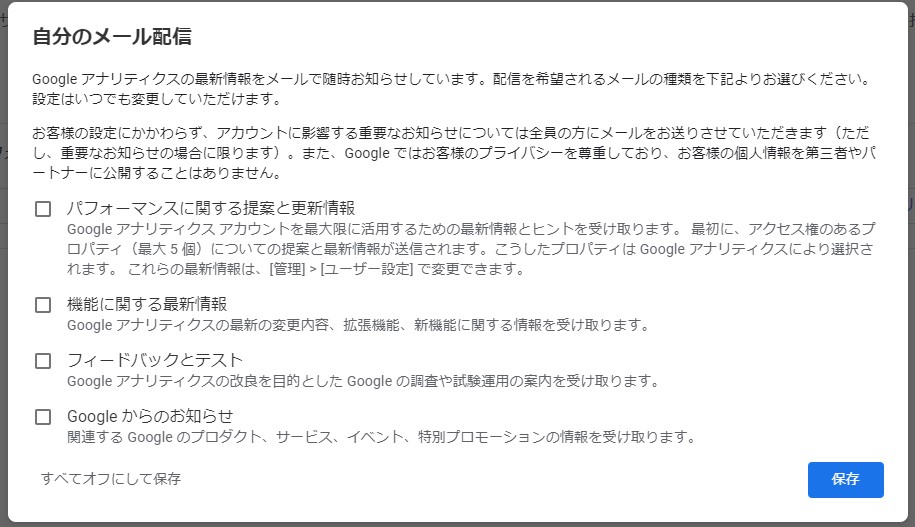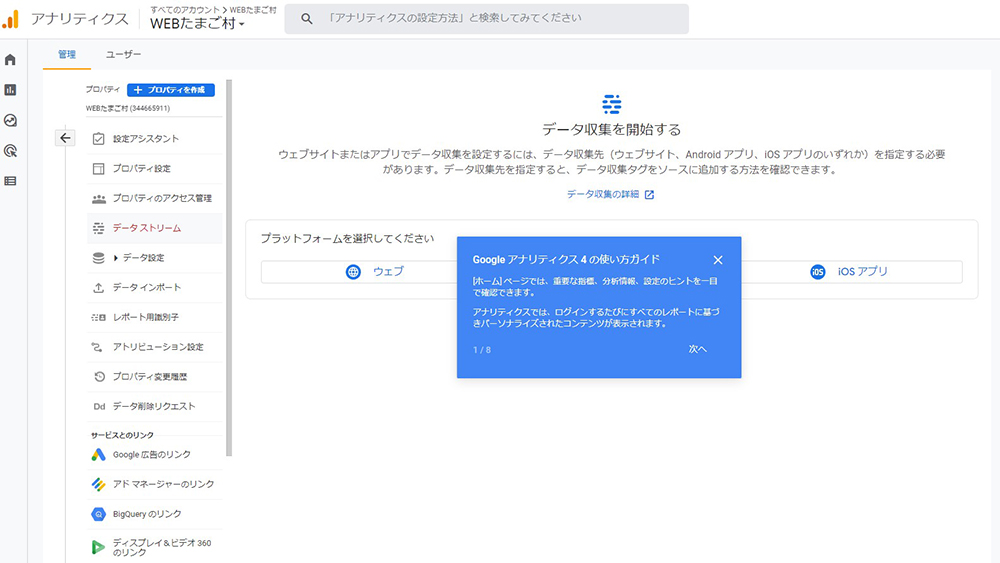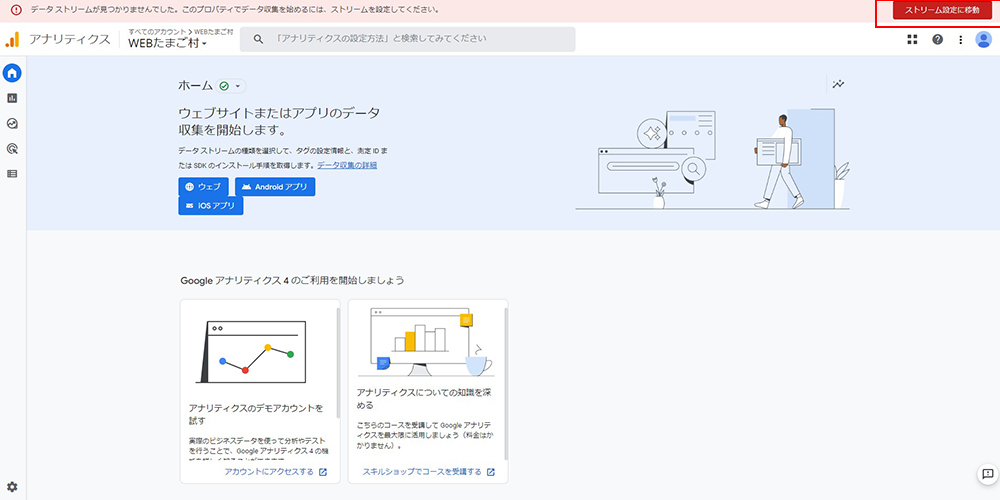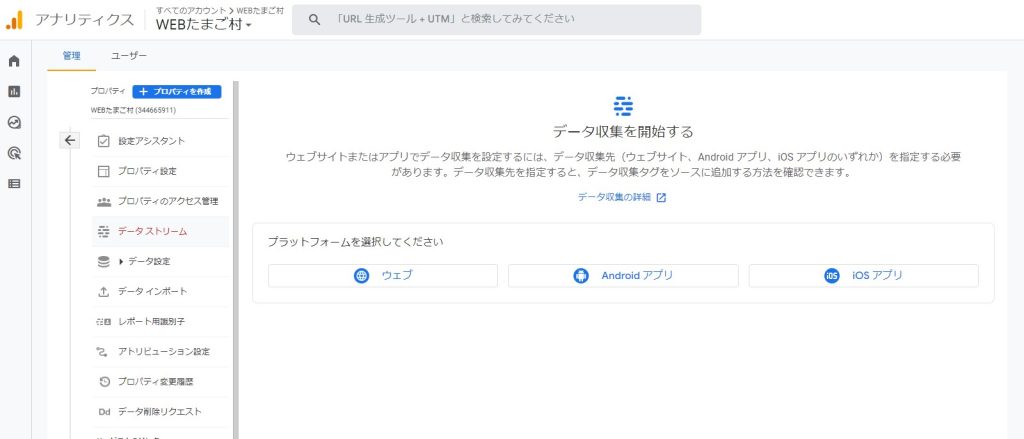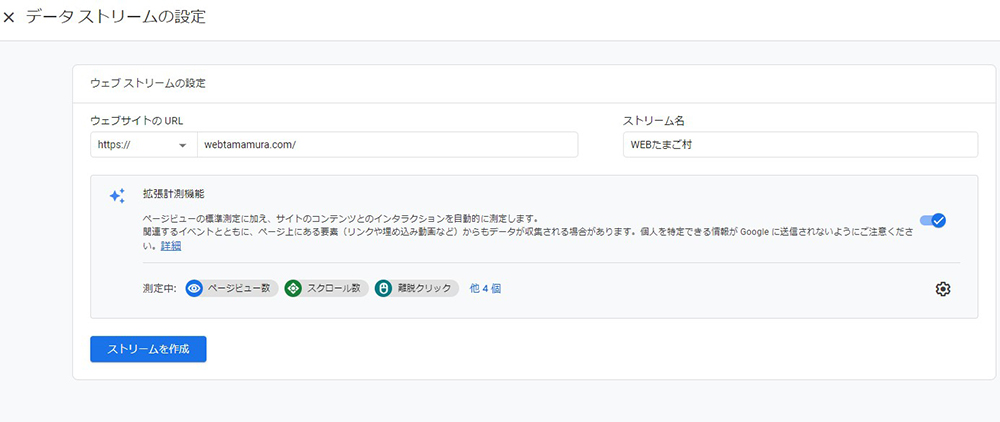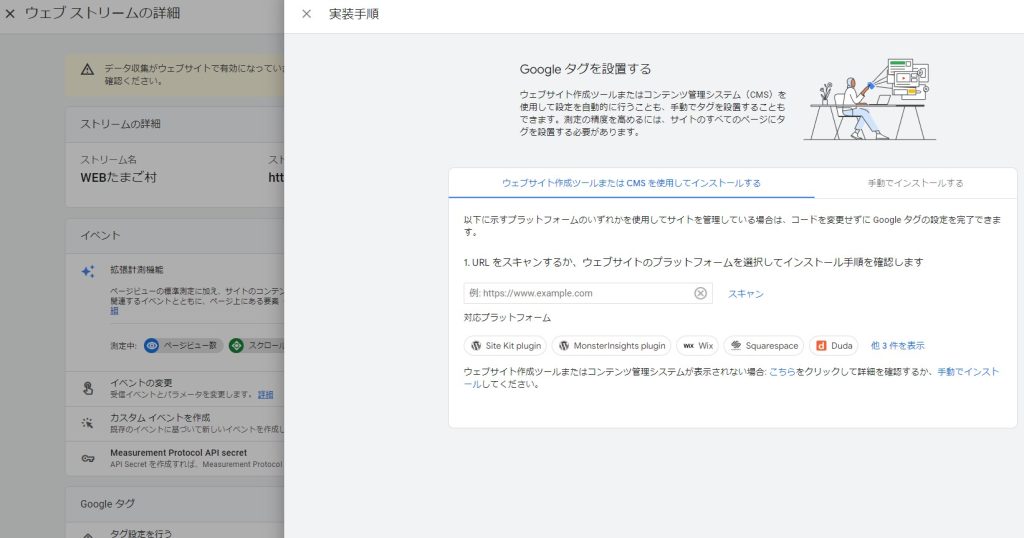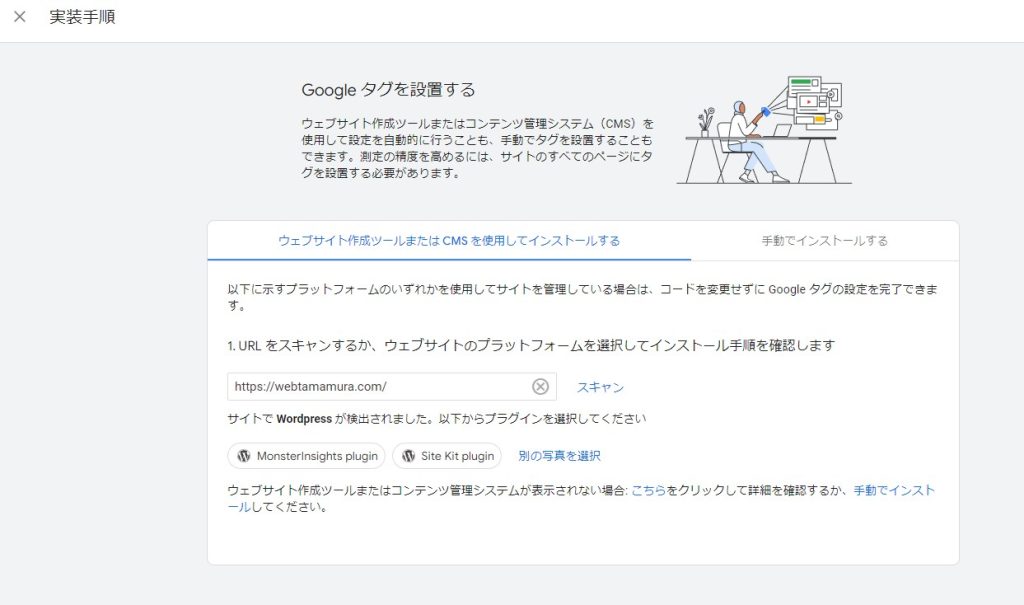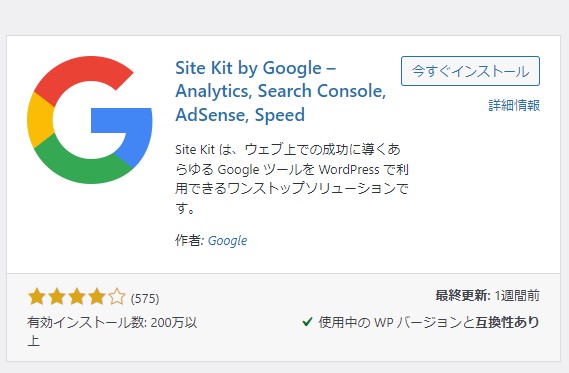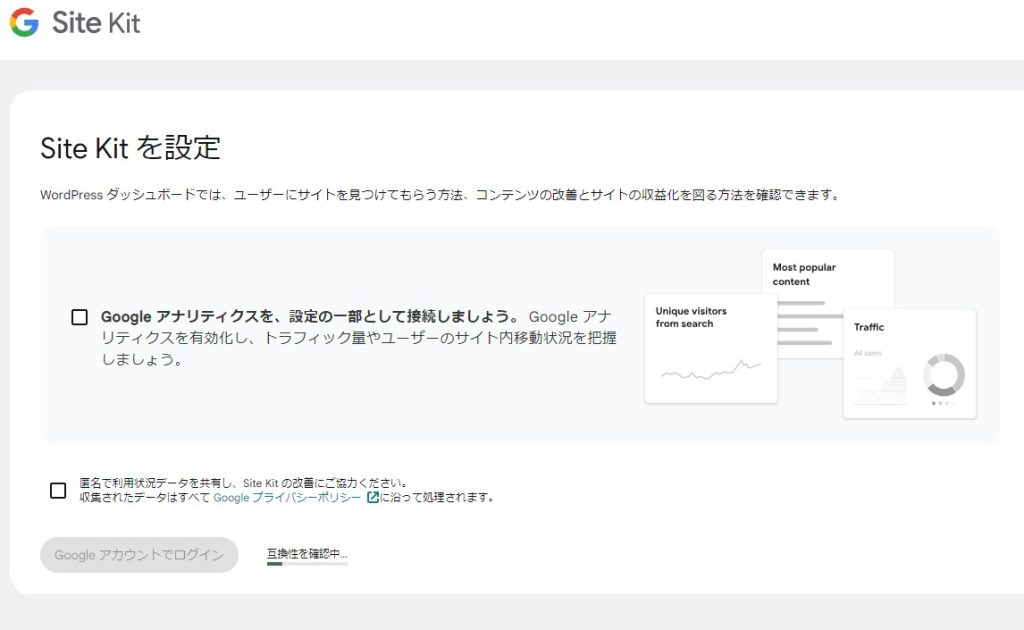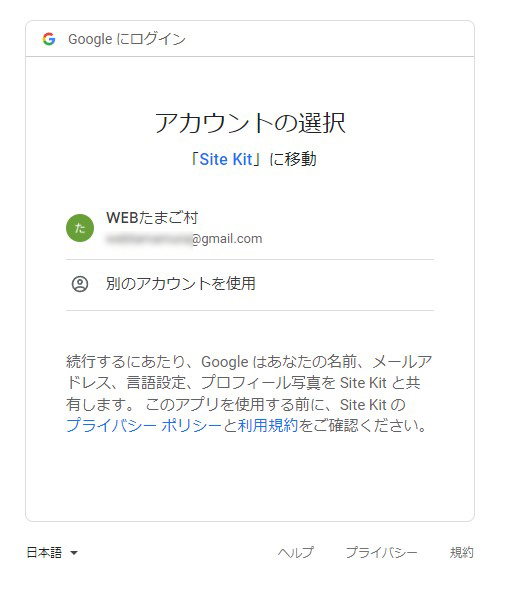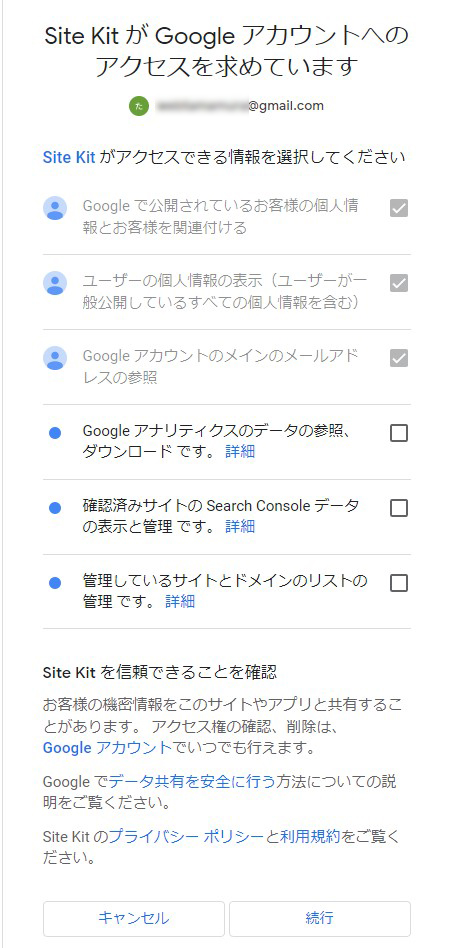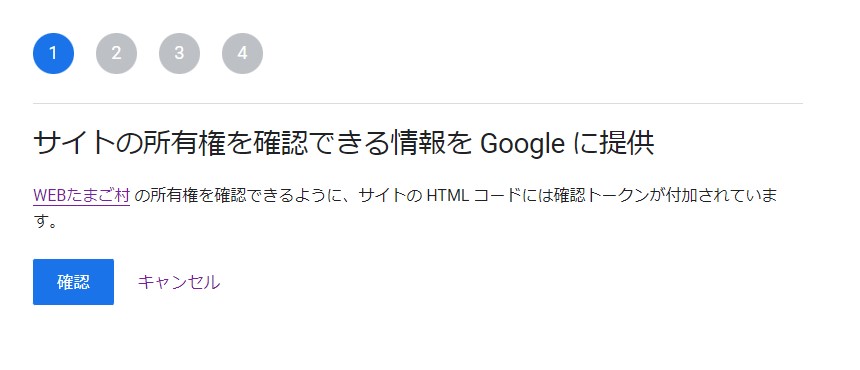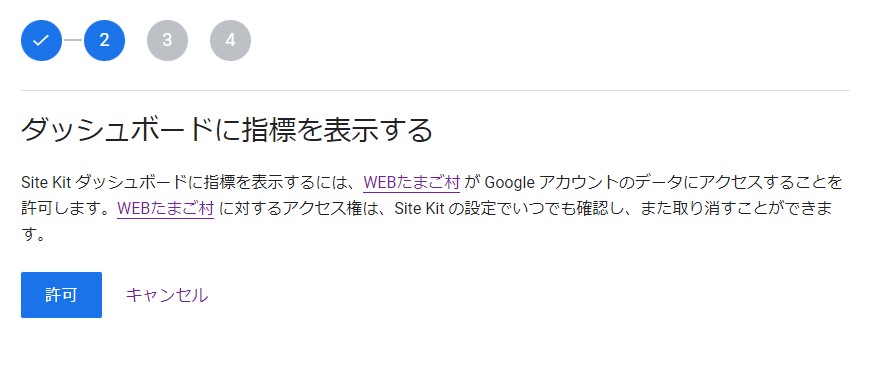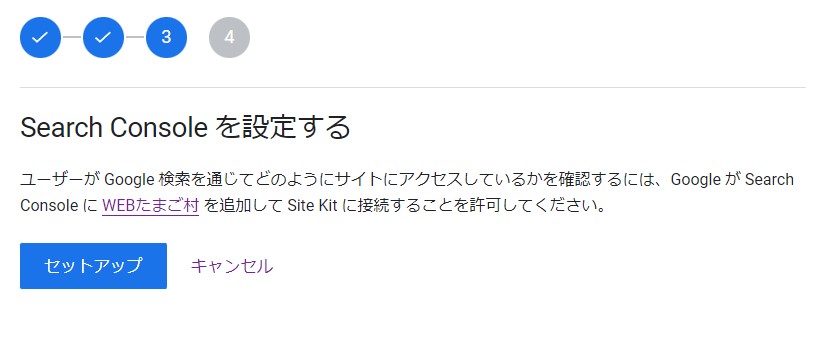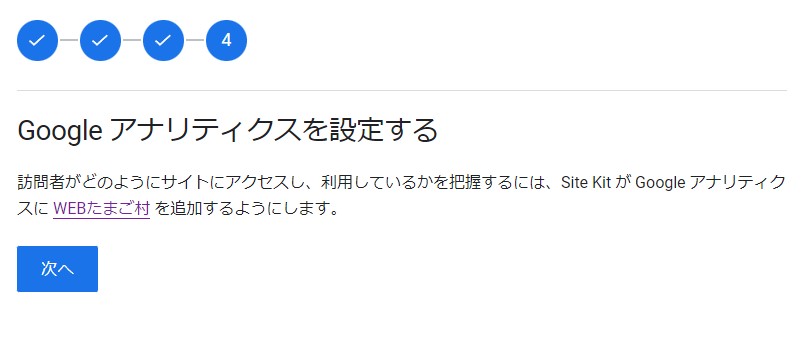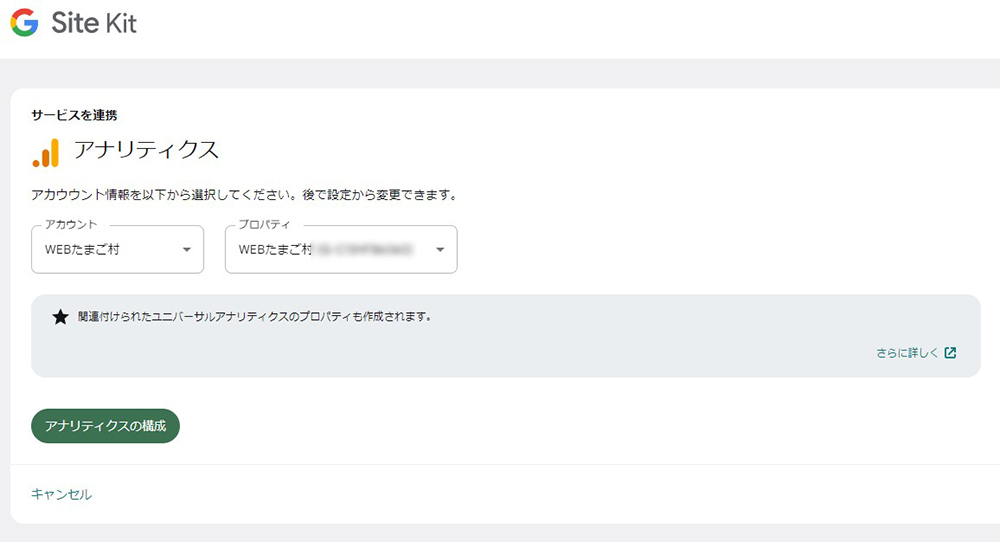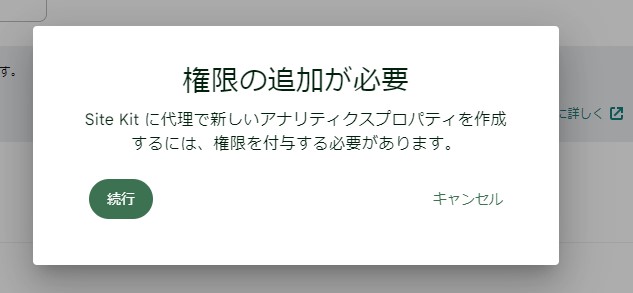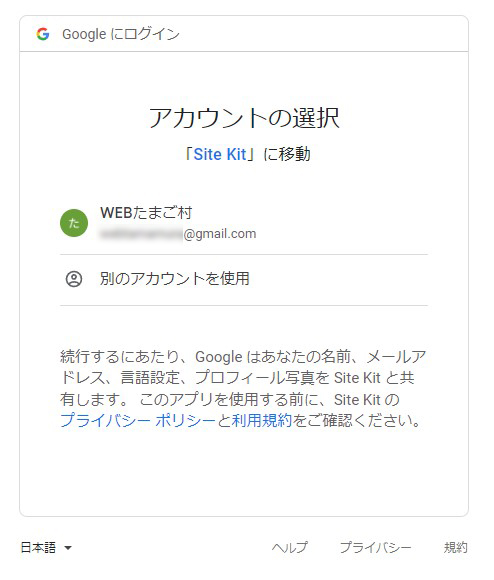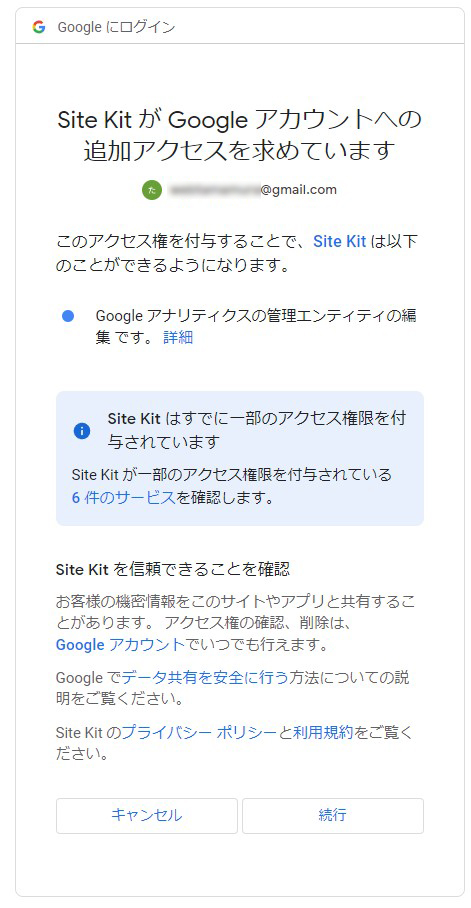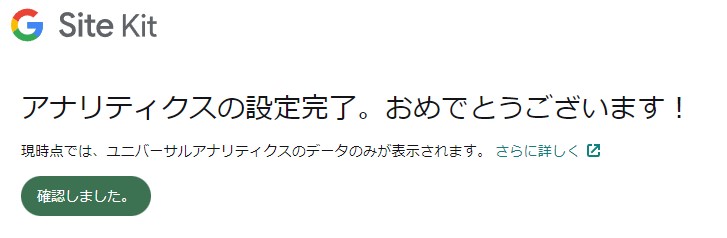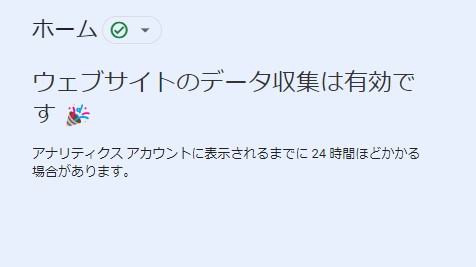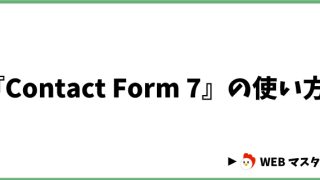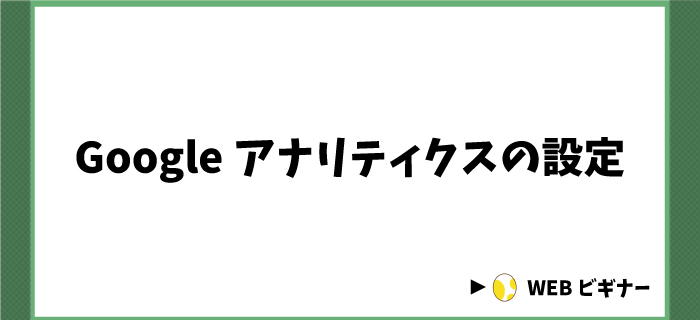
もくじ
 『Googleアナリティクス』とは?
『Googleアナリティクス』とは?
村長
「Googleアナリティクス」を設定してみましょう♪
新人
「Googleアナリティクス」とは、何でしょうか?
村長
「Googleアナリティクス」とは、Googleが無料で提供しているWebページのアクセス解析サービスです♪
自分のサイトのアクセス状況が分かるので、ぜひ取り入れたい設定です!
自分のサイトのアクセス状況が分かるので、ぜひ取り入れたい設定です!
新人
それは大事ですね!
 Googleアナリティクスの開設方法
Googleアナリティクスの開設方法
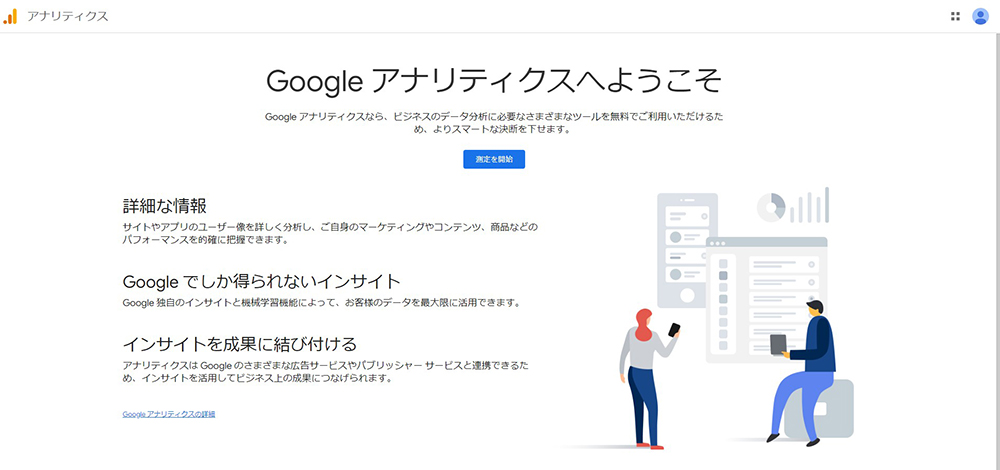
村長
まずは、「Googleアナリティクス」のページへ行きましょう!
ページを開いたら「測定を開始」をクリックしてください。
ページを開いたら「測定を開始」をクリックしてください。
アカウントの設定
村長
アカウントの設定ページに遷移します。
村長
「アカウント名」は、自分のサイト名などを入れましょう♪
4つの項目にチェックを入れて、「次へ」をクリックします。
4つの項目にチェックを入れて、「次へ」をクリックします。
プロパティの設定
村長
「プロパティ名」は、何でも良いです!
タイムゾーン「日本」、通貨「日本円」を選んで、次へをクリックします。
タイムゾーン「日本」、通貨「日本円」を選んで、次へをクリックします。
ビジネス情報の概要
村長
自分のサイトに合った項目をそれぞれ選択して、「作成」をクリックします。
Googleアナリティクス利用規約
村長
ポップアップで、Googleアナリティクス利用規約の画面が出てきます。
「日本」を選択して、2つの項目にチェックを入れ、「同意する」をクリックします。
「日本」を選択して、2つの項目にチェックを入れ、「同意する」をクリックします。
自分のメール配信
村長
画面が切り替わり、「自分のメール配信」というポップアップ画面が出てくるので、任意で項目にチェックを入れて「保存」をクリックします。
完了
 Googleアナリティクスの設定方法
Googleアナリティクスの設定方法
データストリーム設定
村長
無事に完了すると、アナリティクス専用ページが立ち上がります。
村長
「ホーム」アイコンをクリックすると、上部に「ストリーム設定をしてください」と出るので、赤いボタンをクリックしましょう♪
左下の歯車アイコンからも設定出来ます!
左下の歯車アイコンからも設定出来ます!
村長
「データストリーム設定」の画面に切り替わります。
プラットフォーム選択で「ウェブ」をクリックしましょう。
プラットフォーム選択で「ウェブ」をクリックしましょう。
村長
ウェブサイトのURLと、ストリーム名を入力します。
終わったら「ストリームを作成」をクリックしましょう。
終わったら「ストリームを作成」をクリックしましょう。
村長
「Googleタグ」を設置する画面に遷移します。
村長
プラグインを使って設置するか、手動で設置するかを選択します。
村長
今回は「Site Kit」プラグインを使って設定します。
日本語ですし、設定も簡単です♪
日本語ですし、設定も簡単です♪
村長
「Site Kit」プラグインをインストールし、有効化します。
全てにチェックを入れて、「Googleアカウントでログイン」をクリックしましょう♪
全てにチェックを入れて、「Googleアカウントでログイン」をクリックしましょう♪
村長
該当の「Googleアカウント」を選択します。
村長
全てにチェックを入れて「続行」をクリックします。
村長
①~④までのチェック項目が出てきますので、「確認」や「許可」などをクリックしていきましょう♪
村長
「許可」をクリックします。
村長
「セットアップ」をクリックします。
村長
「次へ」をクリックします。
村長
「アナリティクスの構成」をクリックします。
村長
「続行」をクリックします。
村長
再度、アカウントを選択します。
村長
「続行」をクリックします。
村長
この画面が出たら、アナリティクスの設定は完了です!
村長
アナリティクスのページにも「有効」と出ました!
データが表示されるまでは1日以上かかるので、気長に待ちましょう♪
データが表示されるまでは1日以上かかるので、気長に待ちましょう♪
新人
分かりました!
 まとめ
まとめ
新人
無事にGoogleアナリティクスを設定することが出来ました!!
村長
本当にお疲れ様でした!
では『WordPress開設後の手順』に戻りましょう♪
では『WordPress開設後の手順』に戻りましょう♪
新人
はい!